Moduł Profil
Służy do wyświetlania informacji o spółkach.
Aby wyświetlić dane dotyczące wybranej spółki należy wprowadzić jej nazwę lub kod (ticker) w polu wyszukiwania nazwy spółki. Wyszukiwanie odbywa się dynamicznie a na liście spółek pojawiają się jedynie te spółki, których kod lub nazwa zawiera wprowadzane znaki. Po kliknięciu na nazwę wybranej spółki, panel wyboru spółki schowa się a dane jej dotyczące zostaną wyświetlone w podstawowym obszarze roboczym.
Istnieje możliwość wyboru spółki poprzez zawężanie listy spółek do nazwy branży, indeksu lub rynku, który nas interesuje. Możliwa jest kombinacja wszystkich trzech typów (branża, indeks, rynek) w celu maksymalnego zawężenia listy spółek.
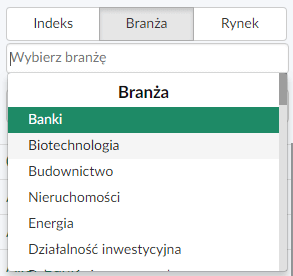
Po wybraniu nazwy interesującej nas spółki wyświetlane są informacje jej dotyczące zebrane w poszczególne sekcje:
Z prawej strony ekranu umieszczone są dwa przyciski „Sprawozdanie” i „Analizuj”. Przycisk „Sprawozdanie” pozwala wyświetlić dodatkowy element widoku zawierający Bilans, Rachunek wyników oraz Rachunek Przepływów (Cashflow) umieszczone w trzech zakładkach.
Przycisk „Analizuj” przenosi użytkownika do modułu „Analiza” zapamiętując wybraną spółkę.
Więcej o Module Analiza.
Część danych została ukryta w celu poprawy przejrzystości widoku Profil. Aby został wyświetlony dodatkowy element widoku zawierający szczegółową tabelę z danymi dotyczącymi danej sekcji, należy wcisnąć przycisk: 